鼠标没坏但左键无法双击 鼠标左键双击无效怎么办
更新时间:2023-11-27 12:56:34作者:xiaoliu
鼠标没坏但左键无法双击,鼠标在我们日常使用电脑时扮演着至关重要的角色,然而有时我们可能会面临一个很烦人的问题,那就是鼠标左键双击无效,虽然鼠标并没有损坏,但左键却无法双击,这让我们感到十分困扰。当我们遇到这种情况时,应该如何解决呢?在本文中我们将探讨几种可能的解决方法,帮助大家解决鼠标左键双击无效的问题。
具体步骤:
1.依次点击【开始】>【Windows系统】找到并点击【控制面板】
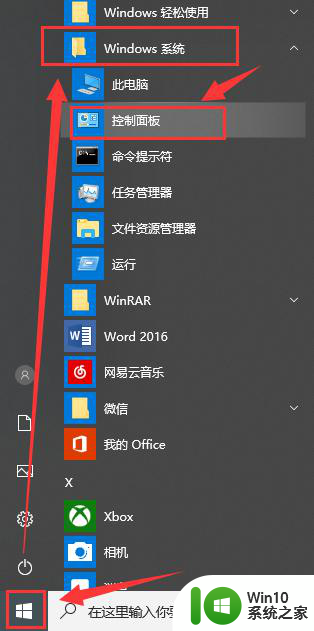
2.在打开的“所有控制面板项”窗口,找到并点击打开【鼠标】

3.在打开的“鼠标 属性”窗口找到【双击速度】将蓝色滑块向“慢”的方向拖动
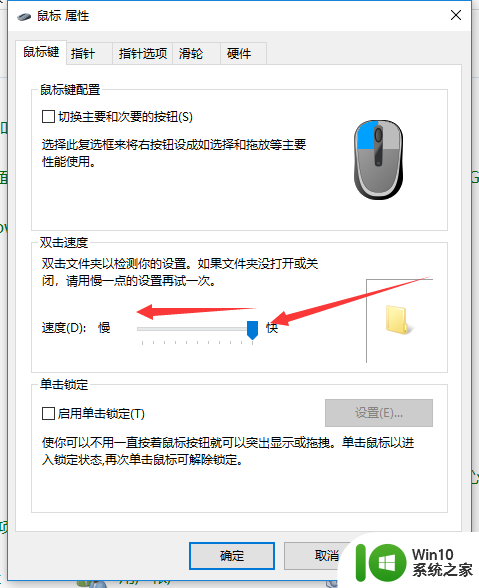
4.拖动到合适的位置之后点击【确定】关闭窗口,设置完成。双击鼠标恢复正常
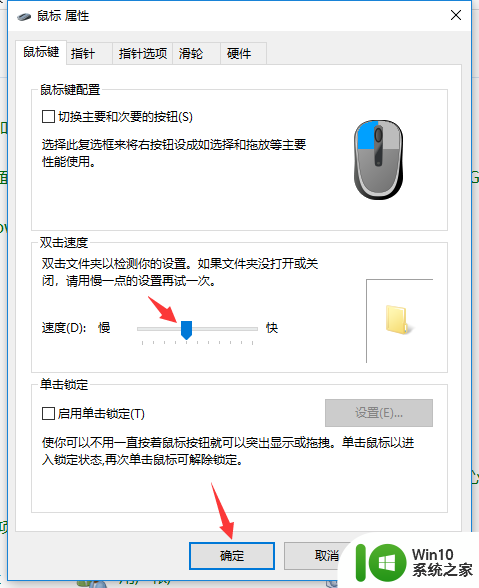
以上就是鼠标没有损坏但左键无法双击的全部内容,如果有不清楚的用户,可以参考以上步骤进行操作,希望对大家有所帮助。
鼠标没坏但左键无法双击 鼠标左键双击无效怎么办相关教程
- 鼠标左键双击打不开应用 鼠标双击桌面图标无反应
- 鼠标左键偶尔单击变成双击怎么处理 鼠标单击变双击原因分析
- 鼠标左键单击变删除功能失效原因 鼠标左键单击无法删除文件的解决方法
- 鼠标单击无法实现双击 如何设置鼠标单击变双击
- 如何将鼠标左键单击改为双击打开文件 怎样将文件单击打开改为双击打开文件
- 鼠标单击变双击怎么办 如何修复鼠标单击变双击的问题
- 鼠标左键点击没反应如何解决 鼠标左键按下去没反应怎么回事
- 怎么让鼠标右键代替左键?鼠标左键不能用怎么办 鼠标右键代替左键设置方法
- 鼠标点一下容易双击怎么解决 鼠标频繁双击是什么原因
- 鼠标左右键功能混乱 电脑鼠标左右键功能颠倒解决方法
- 鼠标单击变双击的解决教程 鼠标单击变双击的原因及解决方法
- 鼠标左右键失灵但指针能移动如何解决 鼠标左右键失灵但能移动的原因及处理方法
- U盘装机提示Error 15:File Not Found怎么解决 U盘装机Error 15怎么解决
- 无线网络手机能连上电脑连不上怎么办 无线网络手机连接电脑失败怎么解决
- 酷我音乐电脑版怎么取消边听歌变缓存 酷我音乐电脑版取消边听歌功能步骤
- 设置电脑ip提示出现了一个意外怎么解决 电脑IP设置出现意外怎么办
电脑教程推荐
- 1 w8系统运行程序提示msg:xxxx.exe–无法找到入口的解决方法 w8系统无法找到入口程序解决方法
- 2 雷电模拟器游戏中心打不开一直加载中怎么解决 雷电模拟器游戏中心无法打开怎么办
- 3 如何使用disk genius调整分区大小c盘 Disk Genius如何调整C盘分区大小
- 4 清除xp系统操作记录保护隐私安全的方法 如何清除Windows XP系统中的操作记录以保护隐私安全
- 5 u盘需要提供管理员权限才能复制到文件夹怎么办 u盘复制文件夹需要管理员权限
- 6 华硕P8H61-M PLUS主板bios设置u盘启动的步骤图解 华硕P8H61-M PLUS主板bios设置u盘启动方法步骤图解
- 7 无法打开这个应用请与你的系统管理员联系怎么办 应用打不开怎么处理
- 8 华擎主板设置bios的方法 华擎主板bios设置教程
- 9 笔记本无法正常启动您的电脑oxc0000001修复方法 笔记本电脑启动错误oxc0000001解决方法
- 10 U盘盘符不显示时打开U盘的技巧 U盘插入电脑后没反应怎么办
win10系统推荐
- 1 中关村ghost win10 64位标准旗舰版下载v2023.04
- 2 索尼笔记本ghost win10 32位优化安装版v2023.04
- 3 系统之家ghost win10 32位中文旗舰版下载v2023.04
- 4 雨林木风ghost win10 64位简化游戏版v2023.04
- 5 电脑公司ghost win10 64位安全免激活版v2023.04
- 6 系统之家ghost win10 32位经典装机版下载v2023.04
- 7 宏碁笔记本ghost win10 64位官方免激活版v2023.04
- 8 雨林木风ghost win10 64位镜像快速版v2023.04
- 9 深度技术ghost win10 64位旗舰免激活版v2023.03
- 10 系统之家ghost win10 64位稳定正式版v2023.03